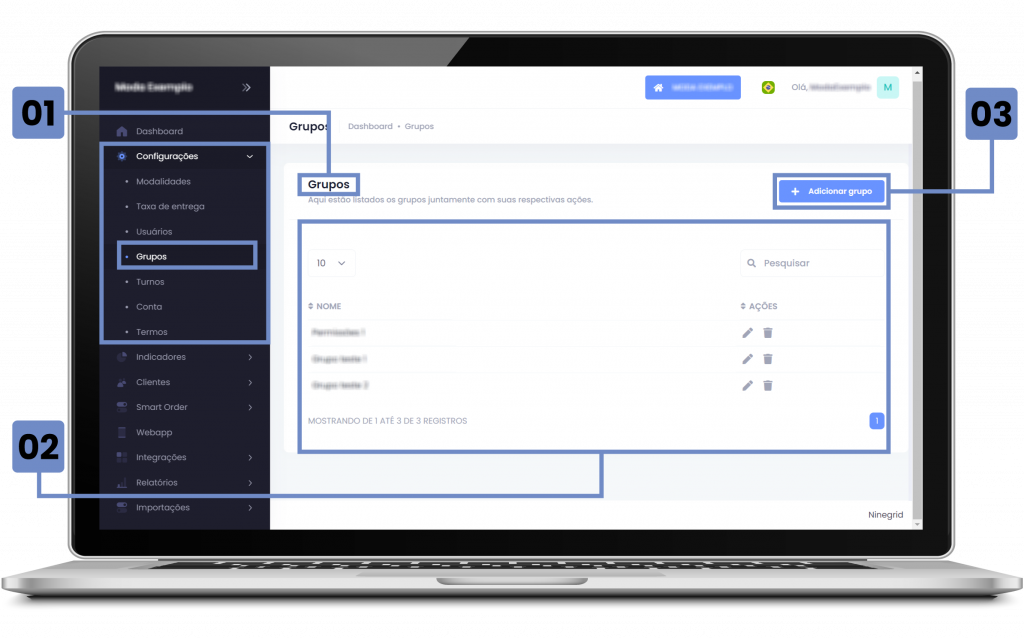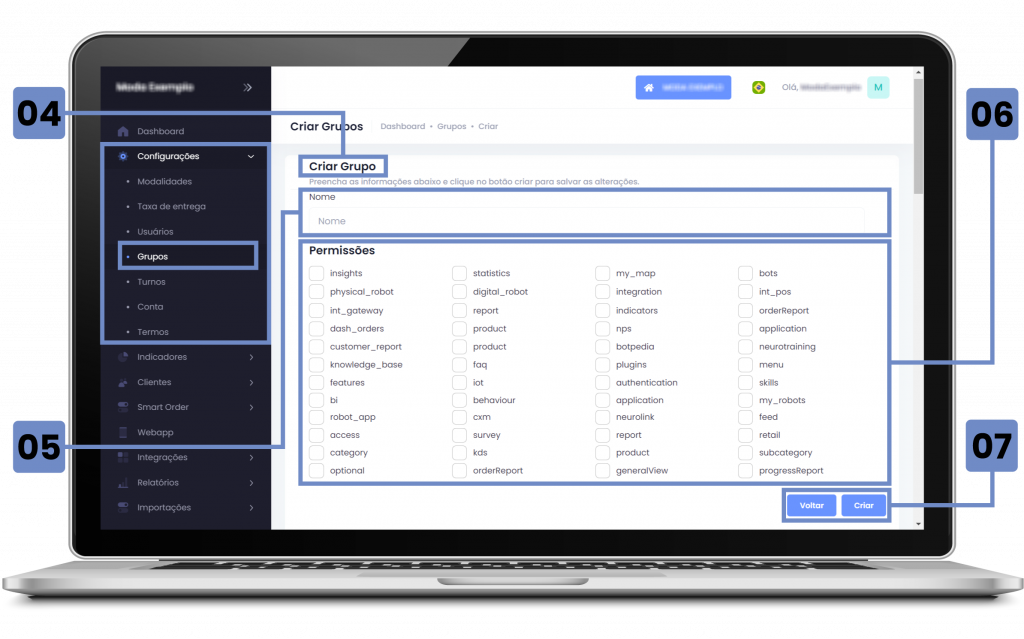Histórico da Página
Aprenda a configurar dados administrativos da conta
Grupos
O Grupo serve para agrupar usuários de uma área que possuam o mesmo tipo de acesso. Assim, ao cadastrar um usuário no grupo X, ele terá acesso a todas as funções que foram definidas para este Grupo. Nossa sugestão é que o Gerente e/ou o Administrador monte a árvore de acessos separadamente antes de iniciar o cadastro de Grupos e Usuários no sistema. Com isso feito, fica mais fácil definir as permissões e acessos, reduzindo o retrabalho.A criação do grupo de acesso tem como função fazer o controle de permissionamento, que será vinculo a criação do usuario. Veja a seguir todas as etapas desta configuração. |
CONTEÚDO
Tela 1 –Grupos de Permissões
- Cadastrar grupo de permissões
01
. Grupos de Permissões
01
– LISTA DE GRUPOS
– Aqui você pode filtrar e conferir toda listagem e informações dos grupos cadastrados na conta ou buscar por um grupo específico clicando em
procurar. Você também pode editar ou excluir o grupo.
02 – ADICIONAR GRUPO
– Clique nesse botão para cadastrar um novo grupo de permissão.
02.
Tela 2 –Cadastrar grupo de permissões
Atualizar imagem
04 – CRIAR GRUPO– Identificação do campo de cadastro de grupos.
05 – NOME –01 – NOME – Defina o nome do novo grupo de permissão.
02 – OPÇÕES DE PERMISSÕES
– Selecione entre as opções disponíveis a permissão que o usuário do grupo terá para acessar o sistema.
03 – BOTÕES CRIAR
– Após finalizar a seleção, salve o novo grupo de permissão clicando
em criar. Ele será habilitado no campo de cadastro de usuário, em NÍVEL DE ACESSO.